Microsoft Hosted Network Adapter ayaa ka maqan Maareeyaha Aaladda
Microsoft Hosted Network Virtual Adapter wuxuu kaa caawinayaa inaad shido ama damiso Wi-Fi-ga(Wi-Fi) ama shabakada wireless-ka ee ku jirta Windows 10 kumbuyuutarkaaga. Si kastaba ha ahaatee, haddii aadan heli karin ama Microsoft Hosted Network Virtual Adapter uu ka maqan yahay Maareeyaha Aaladda(Device Manager) , halkan waa sida aad u muujin karto ama awood u yeelan karto. Waa kuwan qaar ka mid ah tabaha iyo tabaha fudud ee lagu xallinayo arrintan daqiiqado gudahood.
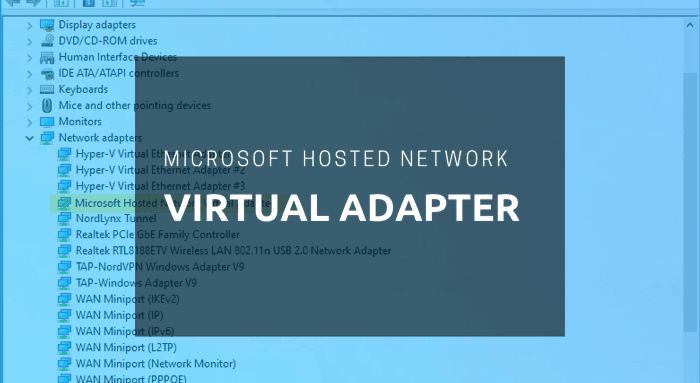
Waa suurtogal in laga maareeyo Wi-Fi-ga(Wi-Fi) casriga ah ee Maareeyaha Aaladda(Device Manager) ilaa iyo inta aad ka arki karto Microsoft Hosted Network Adapter(Microsoft Hosted Network Virtual Adapter) oo hoos timaada qaybta adabiyeyaasha Shabakadda(Network adapters) . Si kastaba ha noqotee, haddii aysan muuqan sabab qaar ka mid ah, ma awoodsiin kartid ama ma joojin kartid shabakadaha farsamada gacanta Windows 10 kombiyuutarkaaga.
Adapter Virtual Network Microsoft Hosted ayaa(Microsoft Hosted Network Virtual Adapter) maqan
Si aad u xalliso arrinta maqan ee Microsoft Hosted Network Virtual Adapter on Windows 10 , raac tillaabooyinkan:
- Muuji aaladaha qarsoon
- Daar ama dami shabakada wireless-ka martigelisay
- Cusbooneysii darawalka
- Orod Cilad-bixiyaha Network
- Dib u bilow WLAN AutoConfig adeega
- Ku beddel qiimaha Everused ee Diiwaanka
Si aad wax badan uga barato tillaabooyinkan, sii wad akhriska.
1] Muuji qalabka qarsoon

In kasta oo Maareeyaha(Device Manager) Aaladu uu muujiyo aaladaha ku xidhan, haddana waxa laga yaabaa inaanay tusin dhammaan qalabka aad isticmaashay ama ku xidhay. Si kale haddii loo dhigo, waxay qarisaa aaladaha qaarkood oo aadan si joogto ah ugu baahnayn. Tusaale ahaan, ma arki kartid Floppy drives controllers(Floppy drive controllers) ama Floppy disk drives ikhtiyaarka maadaama aadan si joogta ah u isticmaalin maalmahan.
Sidoo kale, Maareeyaha Aaladu(Device Manager) wuxuu qarin karaa ikhtiyaarka Adapter Virtual Network ee Microsoft Hosted(Microsoft Hosted Network Virtual Adapter) maadaama dadka intooda badan aysan si joogto ah u isticmaalin sifadan. Haddii aad ka mid tahay iyaga, waxaa laga yaabaa inaad dhibane isku arin ah tahay.
Sidaa darteed, dhammaan waxaad u baahan tahay inaad sameyso waa inaad muujiso aaladaha qarsoon ee Maareeyaha Aaladda(Device Manager) . Taas awgeed, waxaad furi kartaa Maareeyaha Aaladda(Device Manager) , dhagsii ikhtiyaarka View ee ku yaal bar menu-ka sare, oo dooro ikhtiyaarka Muuji aaladaha qarsoon(Show hidden devices ) .
2] Daar(Enable) ama dami shabakada wireless-ka martigelisay
Haddii aad gacanta ku demiso shabakada wireless-ka lagu hayo, waxa loo baahan yahay in aad sidoo kale awood u yeelato. In kasta oo aanay ka lumayn Maareeyaha Aaladda(Device Manager) marka aad damiso adabtarada, waxaad isku dayi kartaa in aad awood u yeelato haddii aad helayso arrinta maqan.
Waxa ugu fiican ayaa ah in aad awood u yeelan karto ama aad gabyi karto adiga oo la kaashanayo Command Prompt . Sidaa darteed(Therefore) , fur(open an elevated Command Prompt) daaqada Command Prompt ee sare oo geli amarradan soo socda midba midka kale:
netsh wlan start hostednetwork
netsh wlan set hostednetwork [mode=]allow
Ugu dambeyntii, dib u bilaw kombayutarkeena oo hubi inay xalliyeen arinta iyo in kale.
3] Cusbooneysii darawalka
Haddii aad isticmaalayso adabtarada shabakad hore oo dhawaan loo cusboonaysiiyay Windows 10 , waxaa laga yaabaa inaad hesho arrin ku habboon. Si aad u samaysato xidhiidh la xaqiijiyay, waxaad isku dayi kartaa inaad u cusboonaysiiso darawalkaaga nooca ugu dambeeyay.
In kasta oo ay suurtagal ahayd in la cusboonaysiiyo darawallada iyada oo loo marayo Maareeyaha Aaladda(Device Manager) , hadda waxaad ka heli kartaa cusboonaysiinta Windows Updates . Haddii aad haysato darawalkii ugu dambeeyay ee kombiyuutarkaaga, waxaad raaci kartaa habkan si aad u cusbooneysiiso darawalka(update the driver) . Si kastaba ha noqotee, haddii aad rabto inaad ka raadiso darawalka internetka, waxaad isticmaali kartaa habka Cusbooneysiinta Windows(Windows Update) . Waxay ku hoos jirtaa View updates optional(View optional updates) .
4] Samee dhibbanaha shabakada
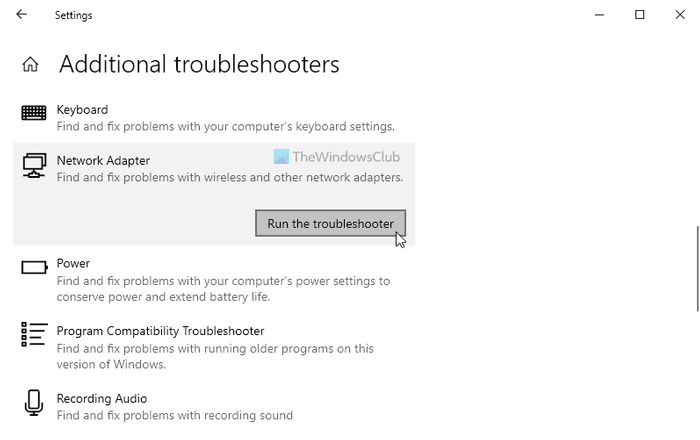
Windows 10 waxay la socotaa qaar ka mid ah cilad-bixiyeyaal gudaha ah, oo kuu oggolaanaya inaad xalliso dhibaatooyinka caadiga ah ee kan oo kale ah. Maaddaama arrinta adabtarada maqani ay la xiriirto adabtarada shabakadda ee aad isticmaaleyso, waa in aad socodsiisaa cillad-bixiyaha Network Adapter (Network Adapter ) . Taas awgeed, waxaad riixi kartaa Win+I si aad u furto Dejinta Windows(Windows Settings) oo aad aado Update & Security > Troubleshoot > Additional troubleshooters ah.
Halkan waxaad ka heli kartaa Adapter Network(Network Adapter) . Dooro cilad-bixiyahan oo dhagsii badhanka Run (Run the troubleshooter ) .
Kadib, raac tilmaamaha shaashadda si aad u dhammaystirto tillaabooyinka. Waxaa laga yaabaa inaad sidoo kale dib u bilowdo kumbuyuutarkaaga.
5] Dib u bilaw WLAN AutoConfig adeega
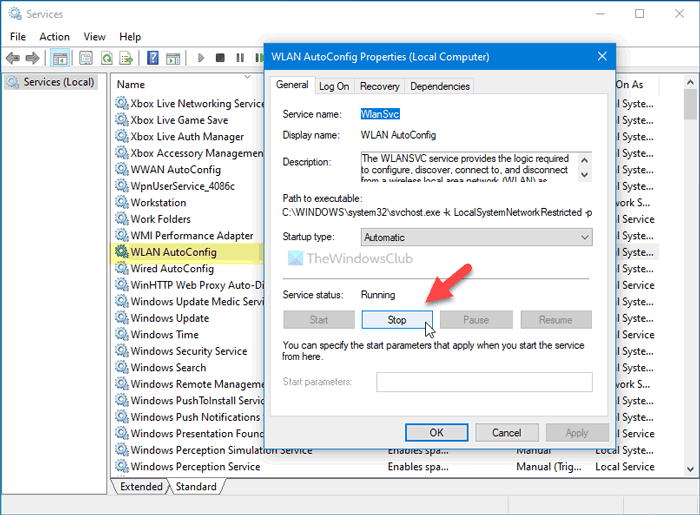
Adeegga AutoConfig ee WLAN(WLAN AutoConfig) wuxuu kuu ogolaanayaa inaad ku xidhid ama samaysato xidhiidh ka dhexeeya kombayutarkaga iyo shabkada wirelesska, adabtarada ,(Microsoft Hosted Network Virtual Adapter) iwm Si kale haddii loo dhigo, haddii adeeggani aanu shaqaynayn ama aanu daahin, waxa laga yaabaa in aad arrinta u aragto sida lagu sheegay. Sidaa darteed, waxaa lagu talinayaa in la xaqiijiyo in adeegga WLAN AutoConfig uu shaqaynayo iyo in kale.
Si aad u bilowdo, ka raadi adeegyada (services ) sanduuqa raadinta Taskbar , oo guji natiijada shakhsi ahaaneed si aad u furto guddiga Adeegyada (Services ) . Kadib, laba-guji goobta WLAN AutoConfig . Haddii ay hore u socotay, dhagsii badhamada Stop and Start , siday u kala horreeyaan.(Start )
Si kastaba ha ahaatee, haddii aysan socon, ballaariyo liiska nooca Startup(Startup type) > dooro Automatic , oo guji badhanka Start .
Ugu dambeyntii, dhagsii badhanka OK , xidh dhammaan daaqadaha oo dib u bilow kombayutarkaga.
6] Beddel(Change) qiimaha Ever la isticmaalay ee Diiwaanka(Registry)
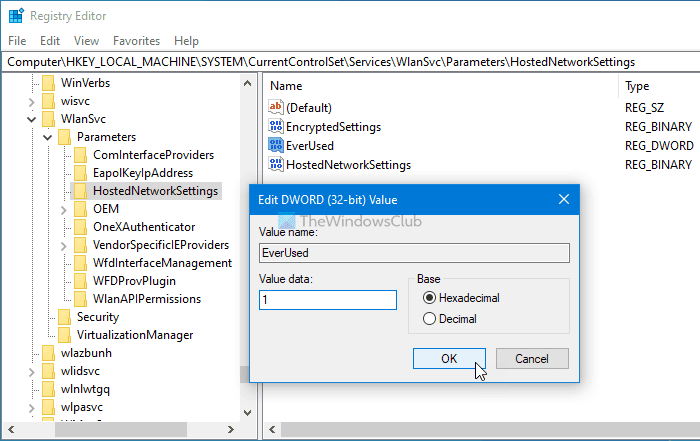
Haddii aad wax ka bedeshay qiime gaar ah faylka Diiwaanka(Registry) , waxaa laga yaabaa inaad la kulanto dhibaatadan kombiyuutarkaaga. Si loo xaqiijiyo tan, raac talaabooyinkan soo socda.
Riix Win+R , ku qor regedit oo taabo badhanka Gelida . (Enter )Haddii degdega UAC soo baxdo, dhagsii ikhtiyaarka Haa si aad u (Yes )furto Tifaftiraha Diiwaangelinta . Kadib, u gudub jidka soo socda:
HKEY_LOCAL_MACHINE\System\CurrentControlSet\Services\Wlansvc\Parameters\HostedNetworkSettings
Halkan waxaad ka heli kartaa REG_DWORD qiimihiisu yahay Everused . Xogta qiimaha waa in loo dejiyaa sida 1 . Si kastaba ha noqotee, haddii loo dhigo sida 0 , laba jeer ku dhufo, ku qor 1 sanduuqa oo guji OK badhanka.
Kumbuyuutarkaaga dib u billow oo hubi inay xalliyeen arrinta iyo in kale.
Akhri soo socda(Read next) : Waa maxay Tiriyaha xididka Aaladda Microsoft(Microsoft Device Association Root Enumerator) ?
Related posts
Hagaaji Khaladaadka Adabtarka Shabakadda 31 ee Maareeyaha Aaladda
Xakamaynta Shabakadda Realtek lagama helin Maareeyaha Aaladda
Sida Loo Demiyo Adabtarka Shabakadda WiFi ee Virtual gudaha Windows 8.1
Ku rakibida Adapter-ka Wireless-ka ee USB-ga ee Kumbuyuutarka Kombiyuutarka
Ka tuur warbaahinta bogga shabakadda ee Microsoft Edge una rog bandhig wireless oo leh Miracast
Jooji xidhiidhka tooska ah ee Shabakadda Wireless-ka ee gudaha Windows 11/10
10 siyaabood oo loo furo Maareeyaha Aaladda gudaha Windows 10
Aaladaha Shabakadda Wireless-ka ee bilaashka ah ee loogu talagalay Windows 10
Maamul shabakadaha Wireless-ka adoo isticmaalaya Command Prompt gudaha Windows 11/10
Ka gudub: Shabakadda EFI ee aan lagu guulaysan Ka Bilaw PXE khaladka IPV4 ee VMware
Ka hel Darawalada Aaladaha Aan La garanayn Maamulaha Aaladda
Hagaajinta Xawaaraha Shabakadda Wireless-ka ee Windows 10
7 shay oo aad ku samayn karto Maareeyaha Aaladda ee Windows
NetSetMan: Maareeyaha Dejinta Shabakadda ee Windows 10
Tababbarka Maareynta Awoodda ayaa ka maqan Maareeyaha Aaladda ee Windows 11/10
Maamulaha TCP/IP ee Windows 10
Sida loo dejiyo Netgear ama Shabakad kasta oo Wireless Router ah ee Windows
Sida loo isticmaalo Microsoft Wireless Display Adapter
Adapter Network ayaa ka maqan Windows 10
Iloow Shabakadda Shabakadda Wireless-ka ee gudaha Windows 11/10
